LINEには便利な機能がたくさんあります。最初から設定されていないので、気が付かない方が多いですが、この記事で紹介する5つの機能を使えば、LINEに使う時間を30分時短することが可能です。
どれも1〜2分で終わるので、ぜひ設定しましょう!
- 「トークフォルダ」をオンにする
- 「ニュースタブ」を「通話タブ」に変更
- リンクをデフォルトブラウザで開く
- 未読トークを上に表示する
- トーク画面のスクショを撮る(匿名OK)
①「トークフォルダ」をオンにする
LINEのトークルームを自動でフォルダー分けすることができます。
「友だち」「グループ」「公式アカウント」「オープンチャット」の4つのカテゴリーにトークが整理されるので、利用したいトークルームが見つけやすくなり便利です。
そもそも不要なトークはブロックや退会をして整理しましょう!
トークフォルダー機能の設定方法
1.[ホーム]>[⚙️]>[LINEラボ]をタップ。
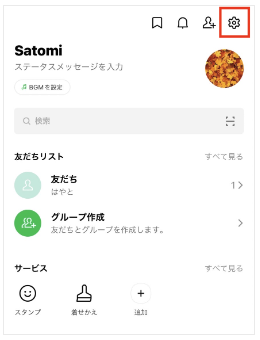
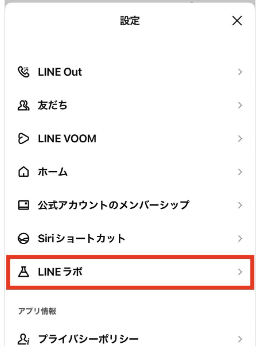
2.[トークフォルダー]をオンにします。
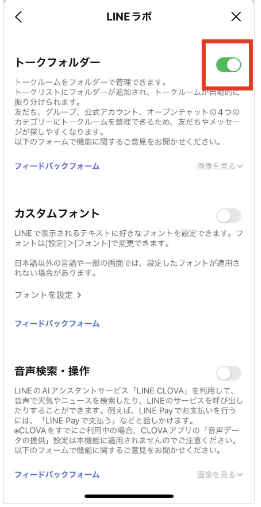
3.[トーク]タブを開くと、上部に「すべて」「友だち」「グループ」「公式アカウント」「オープンチャット」のトークフォルダーが表示され、それぞれに該当するトークルームが自動で振り分けられます。
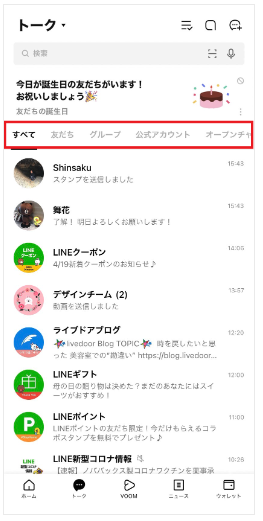
②「ニュースタブ」を「通話タブ」に変更
「ニュース」タブを「通話」タブに変更することをご存知ですか?
「LINEは、メッセージや通話ができればそれで十分」という方は多いと思いますので、それなら「ニュース」より、よく利用する「通話」タブに変更してしまいましょう。
タブを「ニュース」から「通話」に変更する設定方法は?
1.[ホーム]>[⚙️]をタップ。
2.中段にある「通話」をタップ
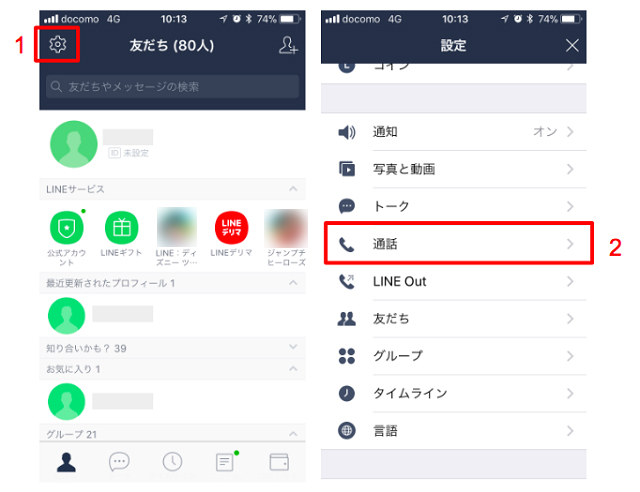
3.「通話/ニュースタブ表示」をタップ
4.「通話」にチェックを入れる(タップするとチェックがつきます)
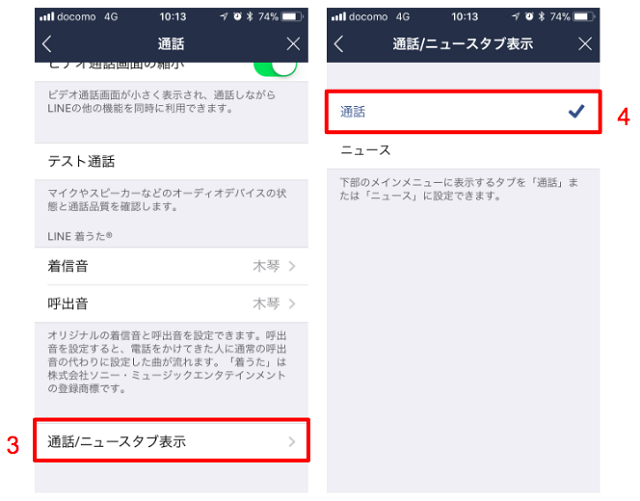
5.以上で設定完了!右から2番目が「受話器」のアイコンに
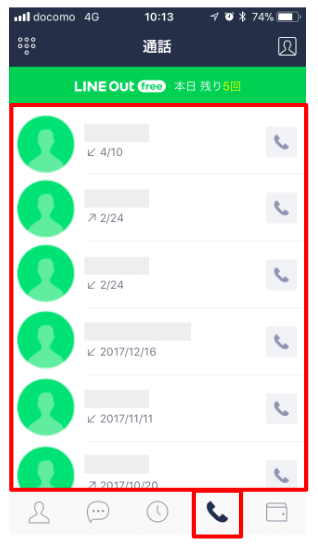
③デフォルトブラウザで開く(iPhoneのみ)
LINEで送られてきたリンクをタップすると、LINEアプリ内のブラウザで開かれてしまうことがありますよね。特に、Zoomのような外部アプリにアクセスする際は、LINEブラウザではエラーが出てしまう場合があります。
このようなトラブルを防ぐために、LINEの設定を変更することをおすすめします。
この設定はiOSのみ有効です。
Android版LINEにはiOS版のような直接的な設定オプションはありませんが、手動でブラウザで開くことができます。順番に解説します。
iOS版の設定方法
1.[設定] > [LINE Labs] に移動
2.「外部ブラウザでリンクを開く」オプションをオンにする
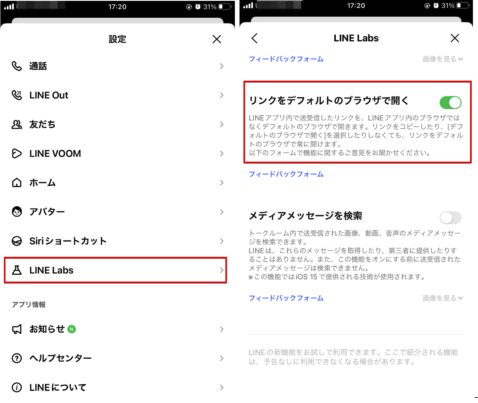
この設定を有効にすると、LINEアプリ内のリンクがデフォルトブラウザ(通常はSafari)で開かれるようになります。
Android版で外部ブラウザで開く方法
Android版LINEには現在、iOS版のような設定オプションがありませんが、以下の方法でリンクを外部ブラウザで開くことができます:
- LINEアプリでリンクをタップ
- 画面右上の3点メニューをタップ
- 「デフォルトのブラウザで開く」または「他のアプリで開く」を選択
注意: 一部の機種では、3点メニューの位置が異なる場合があります。画面内を探してみてください。
④未読トークを上に表示する
トークを「時間順」「未読順」「お気に入り順」の3つに並び替えることが出来ます。
おすすめは、「未読のトークを常に上部に表示」。
うっかりとした未読放置を防ぐことが出来るようになりますので、設定しましょう。
トークフォルダー機能の設定方法
1.[ホーム]>[⚙️]>[LINEラボ]をタップ。
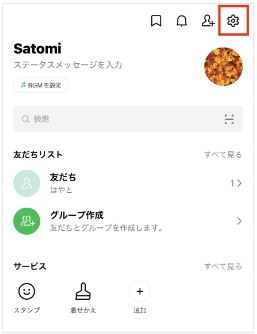
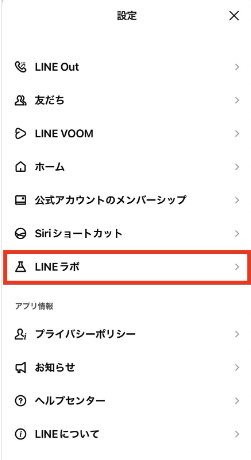
2.[トークフォルダー]をオンにします。
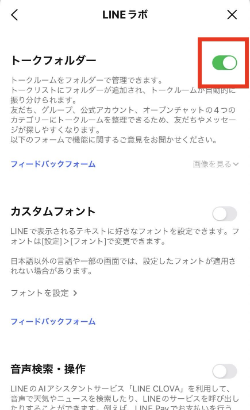
3.[トーク]タブを開くと、上部に「すべて」「友だち」「グループ」「公式アカウント」「オープンチャット」のトークフォルダーが表示され、それぞれに該当するトークルームが自動で振り分けられます。
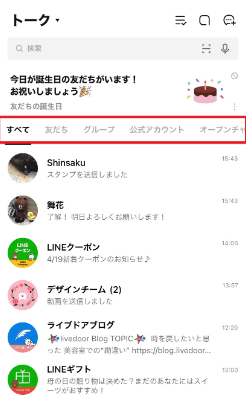
⑤トーク画面のスクショを撮る(匿名OK)
トークを残したい、一部分を切り取って共有したいことはありませんか?
そんな時は、トークを簡単に画像にできる「トークスクショ」機能を使いましょう!
画像を保存することはもちろん、落書きをしたり、会話相手の情報を隠すこともできて便利です。
使いこなせるとカッコいい裏技なのでぜひ使いましょう!
スクショを撮る
1.画像にしたいメッセージを長押し、[スクショ]をタップ。
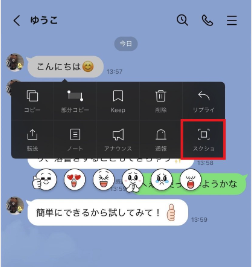
2.画像に収めたいメッセージの範囲を選択します。一画面内に収まらないような長いトークも選択できます。
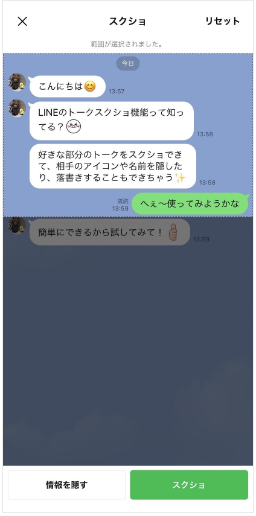
相手の情報を隠す
1.[情報を隠す]をタップ。
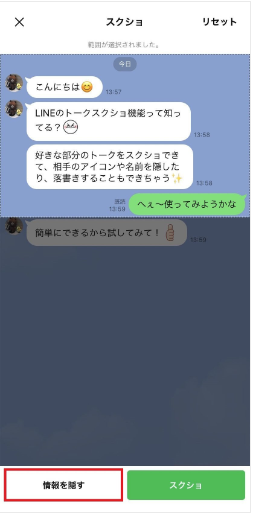
2.アイコン画像や表示名がダミーに切り替わります。
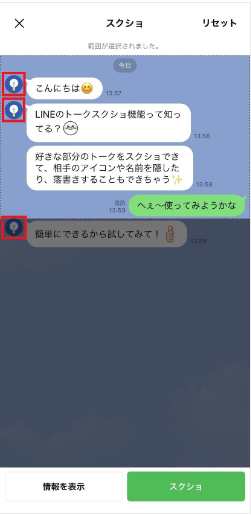
保存や共有をする
1.[スクショ]をタップ。
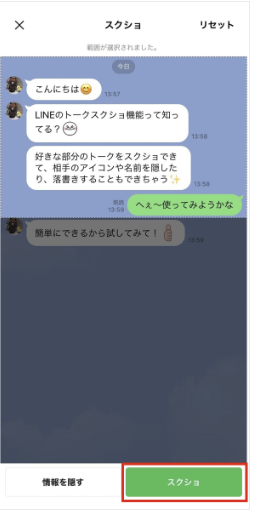
2.右下の[↓]マークをタップすると画像を保存、左下の[↑]マークをタップすると他のトークにシェアできます。

ということで、いとも簡単に設定変更が可能です。
LINEの通話をよく利用する方はぜひこの裏技を試してみてください!


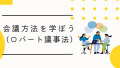
コメント